Migración de datos de copia de seguridad de Comet de AWS S3 a IDrive® e2 mediante migración de datos en la nube
Comet backup es una plataforma de copia de seguridad versátil y segura creada para proveedores de TI y empresas, que ofrece un control total sobre los entornos de copia de seguridad con compatibilidad con opciones de almacenamiento en la nube y local. Cuenta con deduplicación avanzada del lado del cliente, cifrado y copias de seguridad incrementales para una gestión eficiente del almacenamiento y una recuperación rápida, junto con una marca y programación flexibles para proveedores de servicios gestionados. La migración de los datos de copia de seguridad de Comet de AWS S3 a IDrive® e2 mediante Cloud Data Migration garantiza una transición sin complicaciones a la vez que utiliza IDrive® e2 como una solución de almacenamiento de objetos en la nube escalable, segura y rentable.
Requisitos previos
Antes de empezar, asegúrate de lo siguiente:
- Una cuenta IDrive® e2 activa. Regístrese aquí si no tiene una.
- Un bucket en IDrive® e2. Vea cómo crear un bucket.
- ID de clave de acceso válida y clave de acceso secreta. Aprenda a crear una clave de acceso.
- Una cuenta válida de copia de seguridad de Comet.
Migrar copia de seguridad de AWS S3 a IDrive® e2
Una vez finalizada la migración, puede iniciar sesión en su software de copia de seguridad Comet y actualizar la bóveda de almacenamiento de AWS para que apunte a su cuenta de almacenamiento IDrive® e2.
Pasos para migrar los datos de copia de seguridad de Comet de AWS S3 a IDrive® e2
- Inicie el agente de copia de seguridad de Comet.
- Haga clic en el botón tres puntos en la esquina superior derecha.
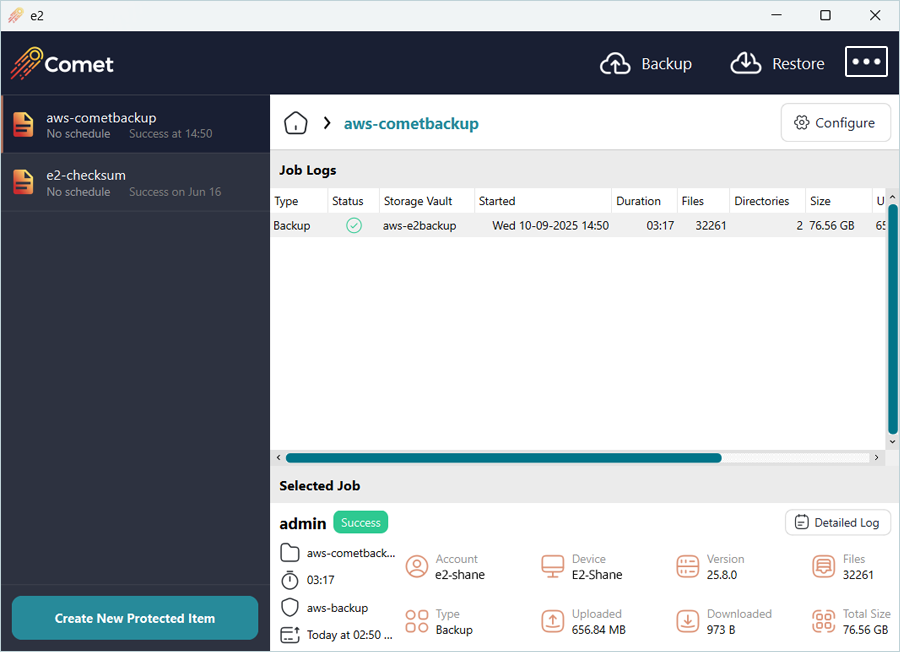
-
Haga clic en Ajustes. En virtud de la Bóvedas de almacenamiento seleccione
Almacenamiento en bóveda de AWS y haga clic en Editar (icono del lápiz).
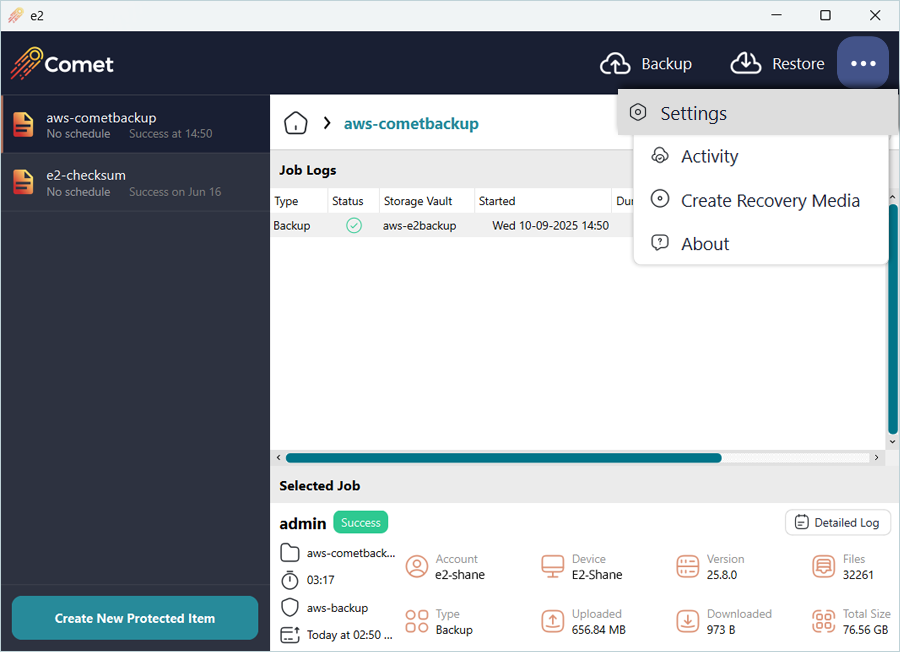
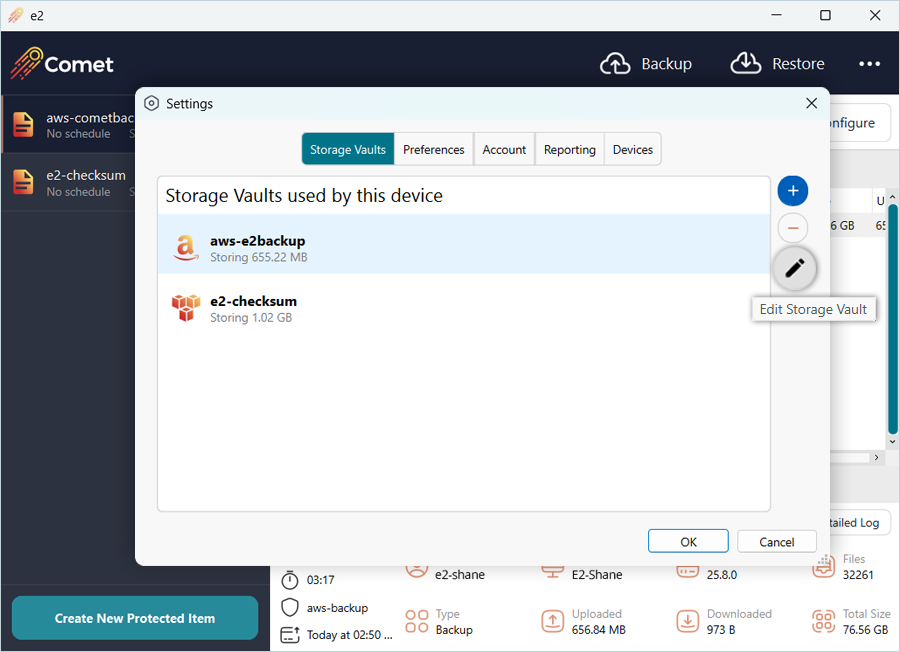
- Haga clic en la pestaña Almacenamiento y, a continuación, en el icono +.
- Seleccione IDrive® e2 de la lista y haga clic en OK.
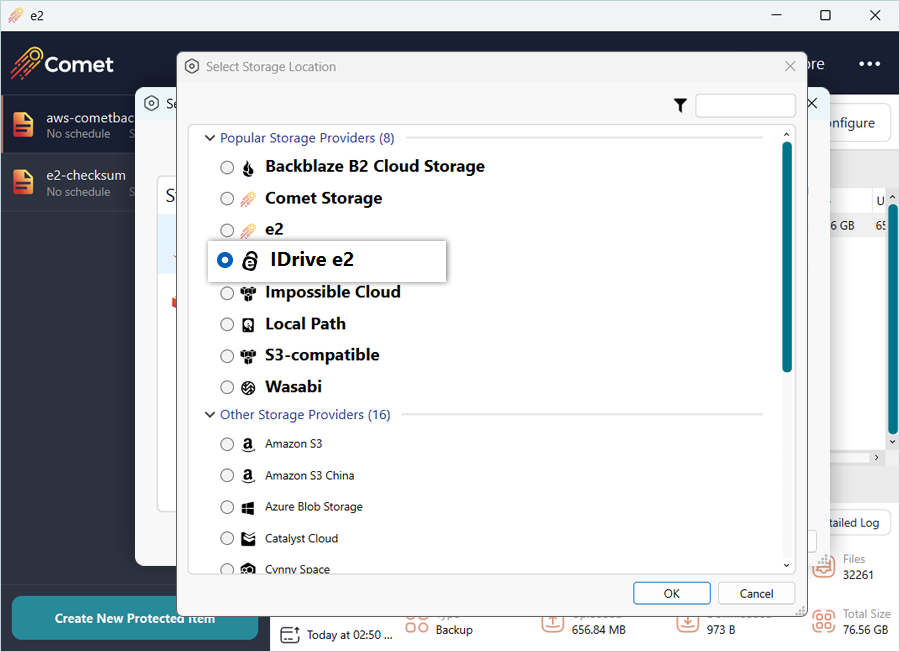
-
Sustituya su IDrive® e2 detalles mencionados.
- Introduzca su IDrive® e2 Access Key como Access Key.
- Introduzca su Clave Secreta IDrive® e2 como Clave Secreta.
- Introduzca su cubo IDrive® e2 como Cubo.
-
Haga clic en Conexión de prueba y haga clic en Guardar.
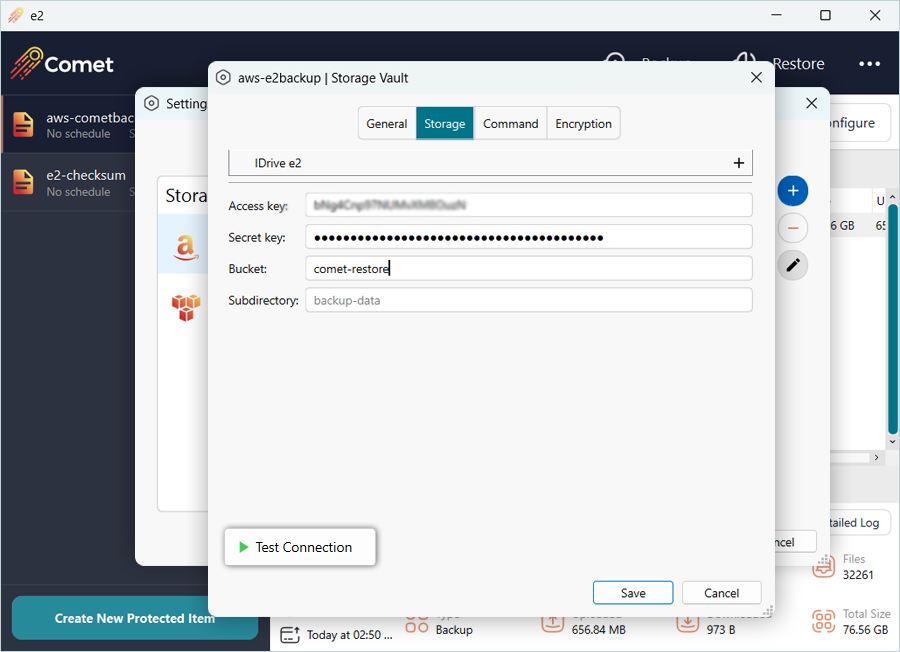 Nota: Este bucket debe ser el mismo desde el que se migraron los datos de AWS S3 a IDrive® e2.
Nota: Este bucket debe ser el mismo desde el que se migraron los datos de AWS S3 a IDrive® e2.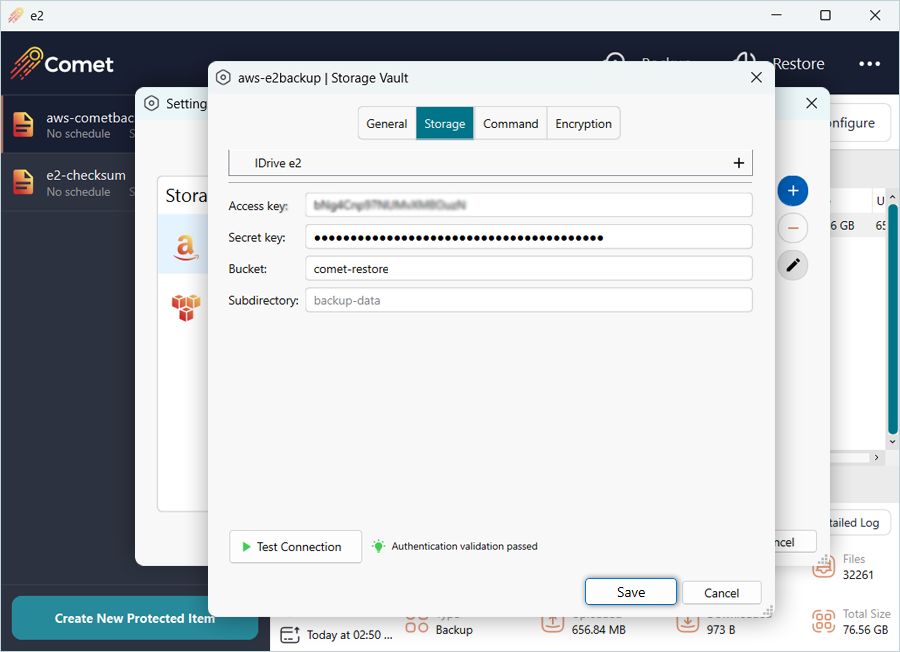
-
Verás que el icono de AWS se ha actualizado al de IDrive® icono e2 ahora.
Haga clic en OK.
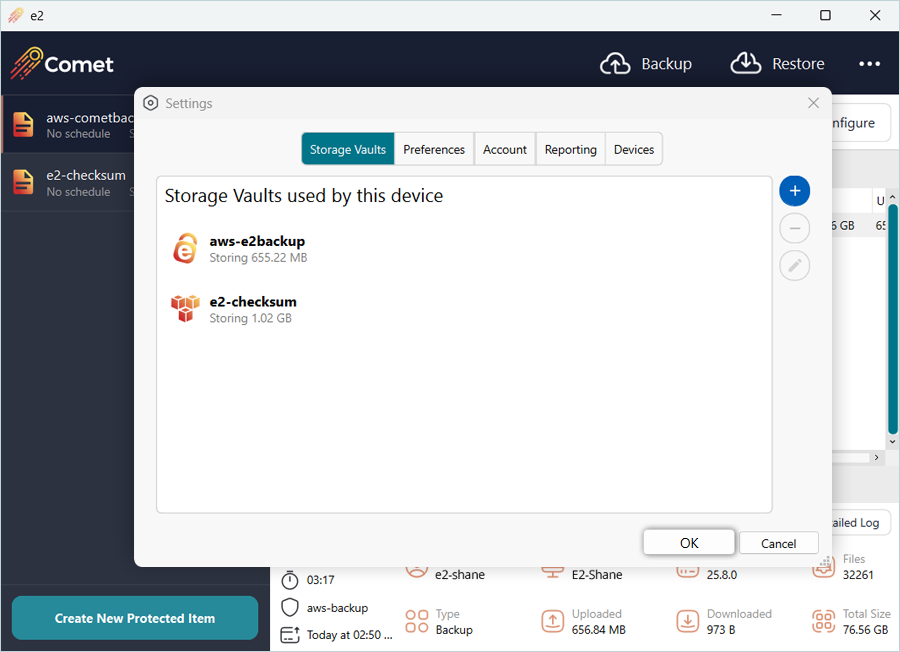
Restaurar copia de seguridad con IDrive® e2 Vault
- Haga clic en Restaurar en el salpicadero.
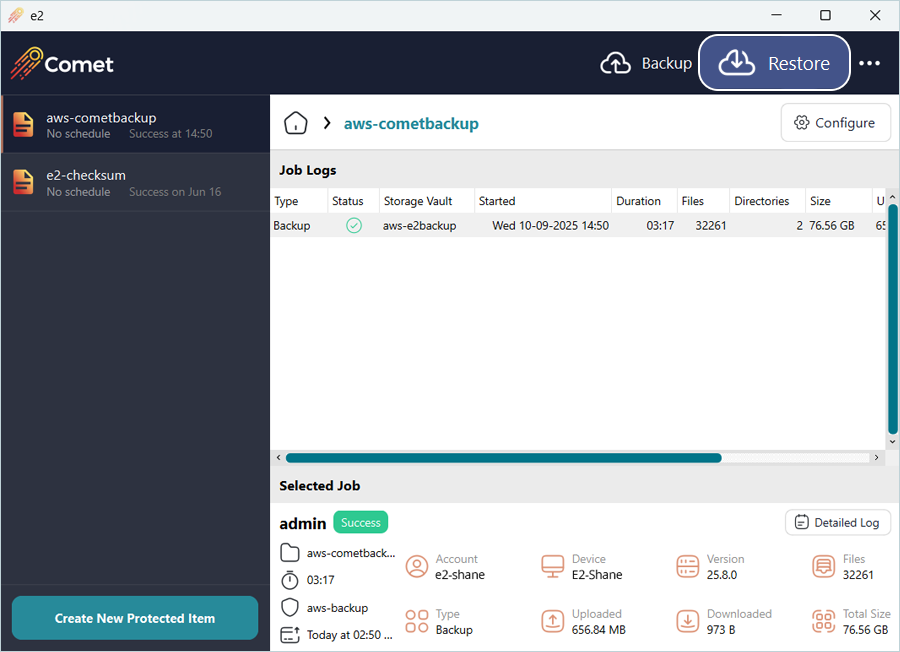
- Seleccione su Bóveda IDrive® e2y, a continuación, haga clic en Siguiente.
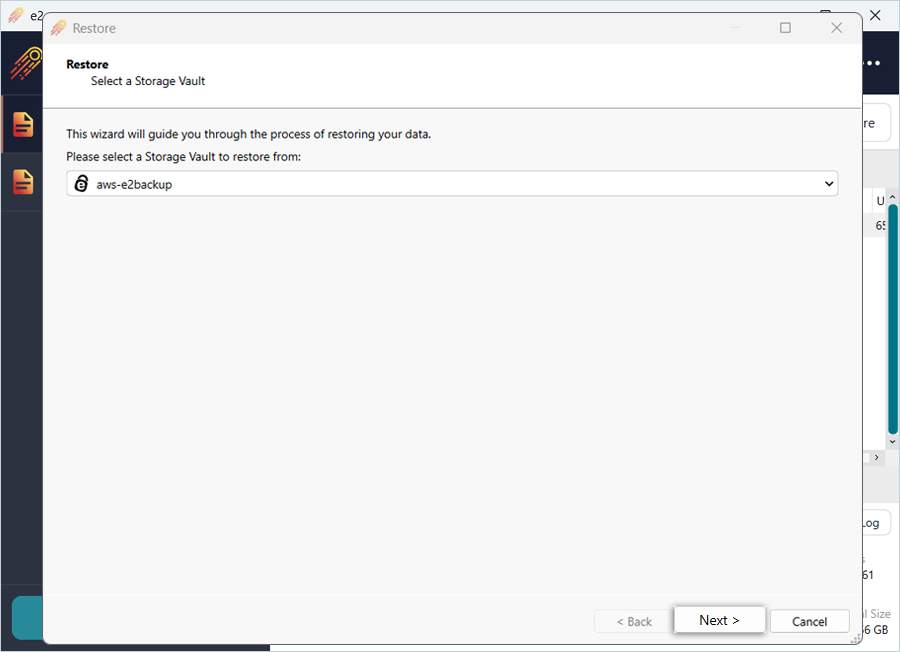
- Seleccione la copia de seguridad de AWS de la lista y haga clic en Siguiente.
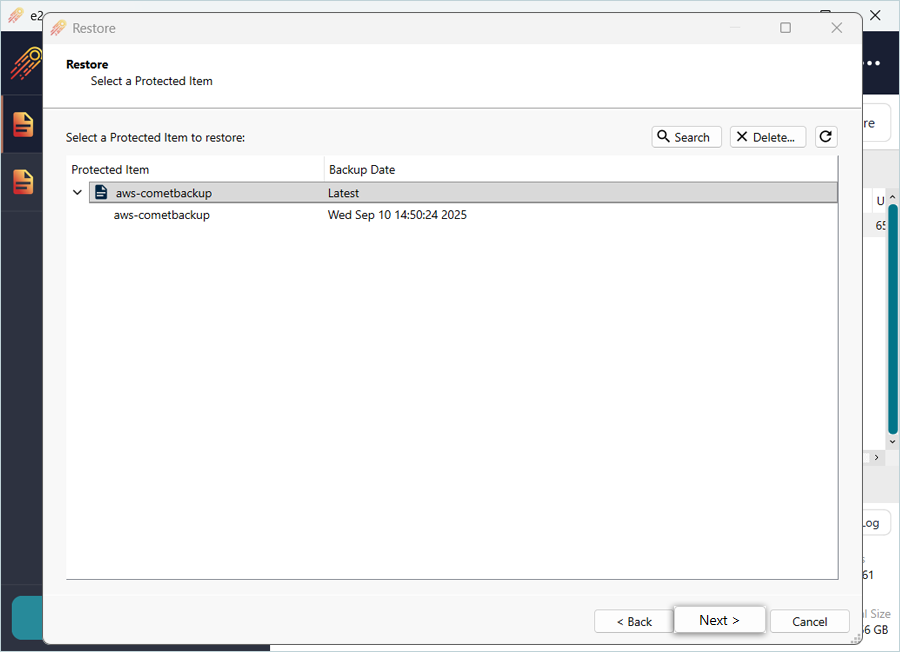
- Seleccione el método de restauración que desee y haga clic en Siguiente.
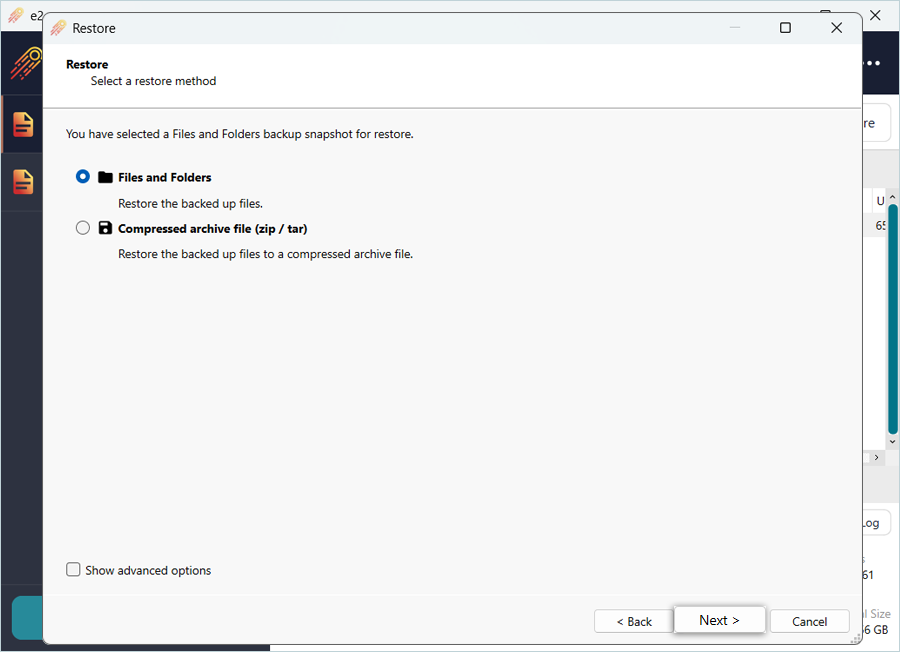
- Seleccione los elementos que desea restaurar (Seleccionar todo) y haga clic en Siguiente.
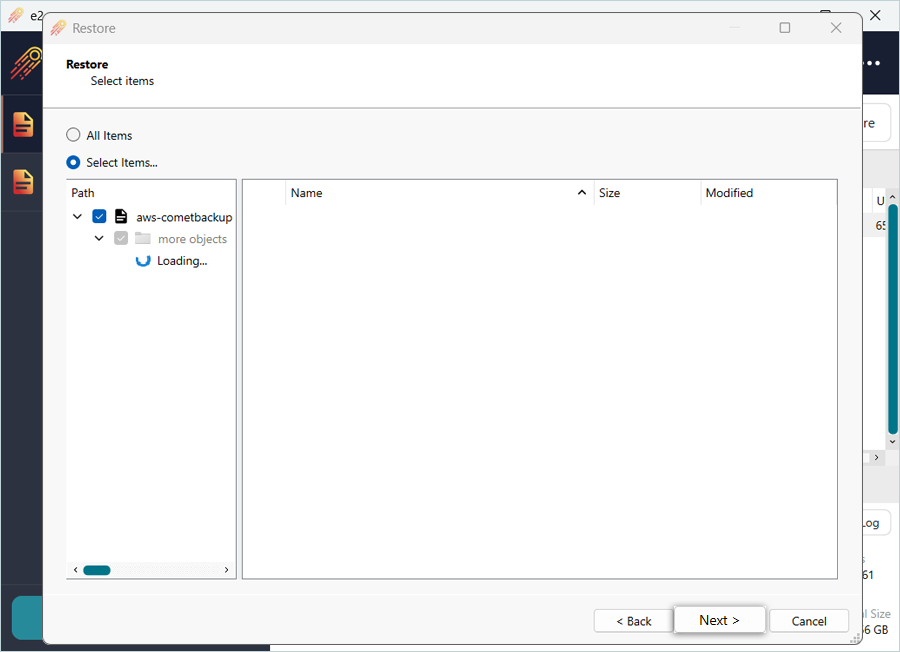
- Haga clic en Visite para seleccionar el directorio para restaurar objetos, y haga clic en Restaurar.
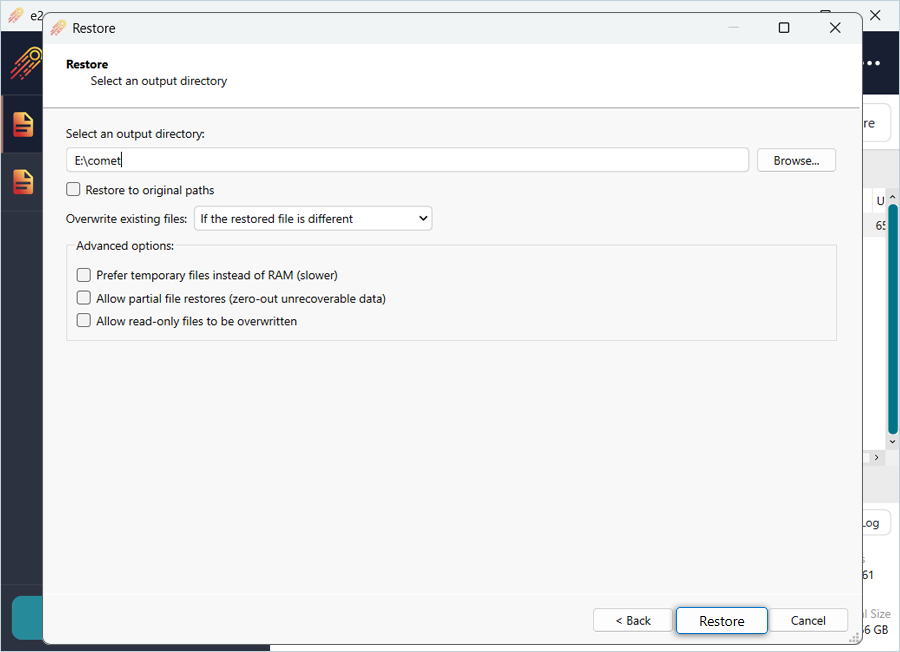
Nota: La restauración de los datos corre a cargo de su proveedor específico de soluciones de copia de seguridad y se ve afectada por múltiples variables que son exclusivas de su entorno. Para consultas/soporte relacionados con la aplicación, se recomienda encarecidamente que solicite asesoramiento al equipo técnico de su proveedor de soluciones de copia de seguridad.